
时间:2020-10-27 13:02:47 来源:www.win10xitong.com 作者:win10
不知道你在使用win10系统办公的时候碰到过Win10 Telnet提示端口23连接失败情况没有,这个问题今天小编碰到了。这个Win10 Telnet提示端口23连接失败的问题平时不多见,也许还会难倒一些大神,要是你想自己学习一下解决Win10 Telnet提示端口23连接失败的方法,今天小编按照这个步骤就处理好了:1、按 Win + S 组合键,打开搜索,搜索框中,输入控制面板,然后点击并打开系统给出的最佳匹配控制面板应用,在打开的所有控制面板项窗口中,找到并点击程序和功能;2、程序和功能窗口中,点击左侧的启用或关闭 Windows 功能就很快的能够处理好这个问题了。篇幅有限,下面我们就继续来看看Win10 Telnet提示端口23连接失败的解决步骤。
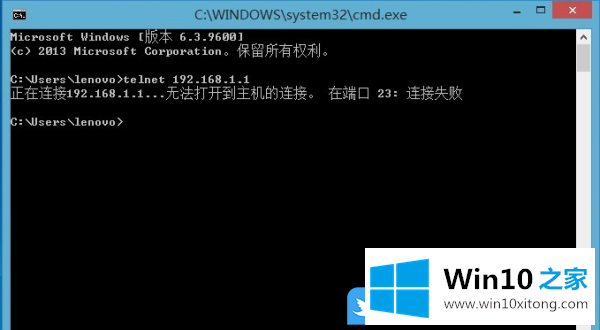
方法/步骤:
1、按 Win + S 组合键,打开搜索,搜索框中,输入控制面板,然后点击并打开系统给出的最佳匹配控制面板应用,在打开的所有控制面板项窗口中,找到并点击程序和功能;
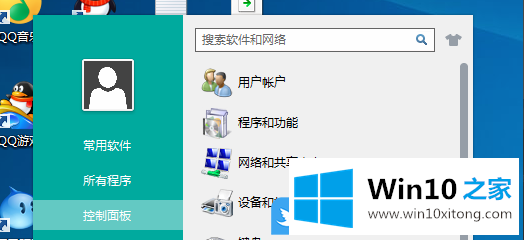
2、程序和功能窗口中,点击左侧的启用或关闭 Windows 功能;
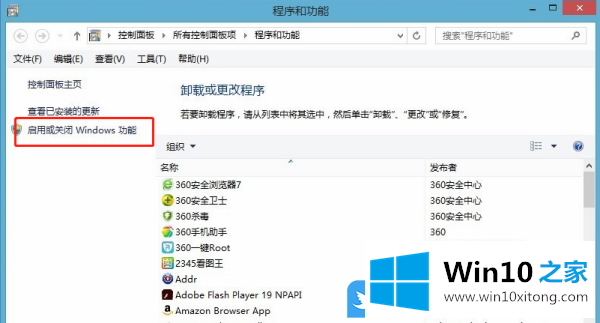
3、Windows 功能窗口中,启用或关闭 Windows 功能,若要启用一种功能,请选择其复选框。若要关闭一种功能,请清除其复选框。填充的框表示仅启用该功能的一部分。勾选Telnet 服务器和Telnet 客户端,点击确定;
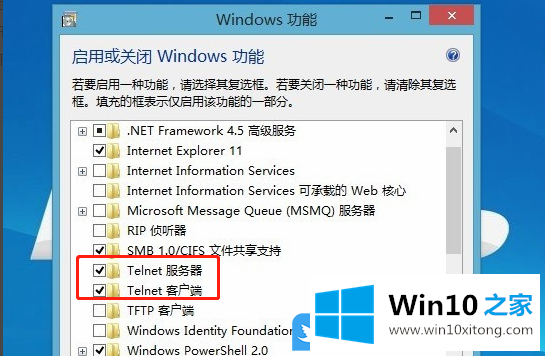
4、此时再调用telnet命令即可。
如果还是有问题,那继续按以下步骤进行操作:
5、按 Win + X 组合键,或右键点击左下角的开始菜单,在打开的开始菜单,隐藏菜单项中,选择命令提示符(管理员)(A);
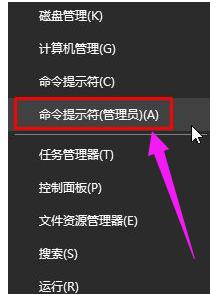
6、管理员命令提示符窗口中,输入并回车执行 netsh winsock reset 命令;
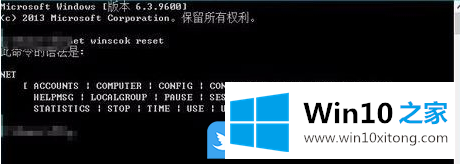
7、最后,点击左下角的开始菜单,在打开的菜单项中,点击电源按钮,然后重启;
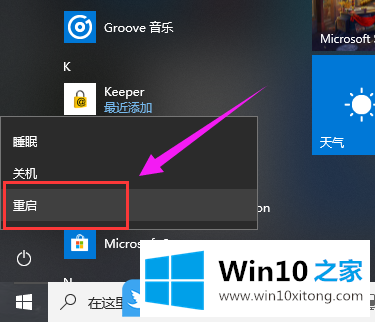
Win10 Telnet提示端口23连接失败的解决步骤就是上面所说的全部内容,相信这篇文章可以帮助到大家,谢谢。